
Usar los ajustes de accesibilidad al compartir pantallas en el Mac
Puedes usar los siguientes ajustes de accesibilidad cuando estés controlando otro Mac en Apple Remote Desktop ![]() o en la app Compartir Pantalla
o en la app Compartir Pantalla ![]() :
:
VoiceOver
Aumentar el contraste
Reducir el movimiento
Diferenciar sin color
Reducir transparencia
Figuras de botones de la barra de herramientas
Zoom
Si activas algún ajuste de accesibilidad mientras compartes tu pantalla, se activarán temporalmente en el dispositivo remoto y se restaurarán los ajustes anteriores cuando la sesión termine. La persona con la que estás compartiendo la pantalla no recibirá ninguna notificación de que estás usando ajustes de accesibilidad.
Si VoiceOver está activado en tu dispositivo antes de iniciar el uso compartido de pantalla, se te solicitará automáticamente que lo actives en el dispositivo remoto cuando empiece el uso compartido de pantalla. Consulta Usar VoiceOver mientras compartes la pantalla con otro Mac.
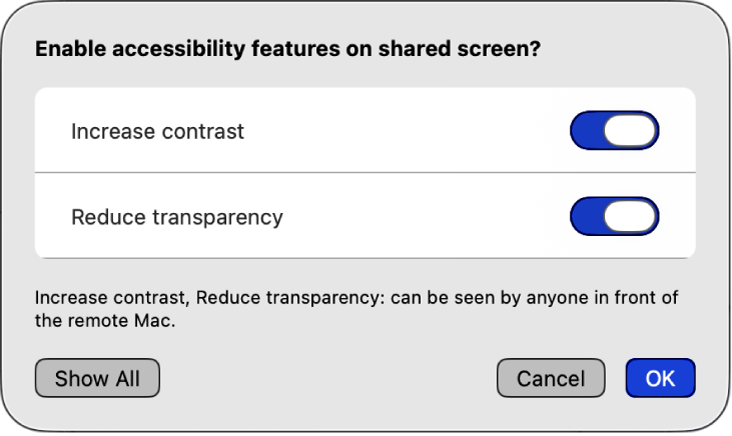
Nota: Para usar los ajustes de accesibilidad mientras se comparte pantalla, ambos Mac deben usar macOS Tahoe. Antes de iniciar la función de compartir pantalla, también debes tener al menos una función de accesibilidad activada en tu dispositivo.
Usar los ajustes de accesibilidad al compartir pantallas
Inicia una sesión de compartir pantalla en la app Compartir Pantalla
 o en Apple Remote Desktop
o en Apple Remote Desktop  del Mac.
del Mac.Consulta Iniciar una sesión de compartir pantalla y el Manual de uso de Apple Remote Desktop.
En el menú Visualización, selecciona Accesibilidad.
Selecciona los ajustes de accesibilidad que quieras usar en el dispositivo remoto.
Nota: Si seleccionas Zoom, esta función seguirá el foco del teclado si usas la opción “Seguir el foco del teclado”. Puedes aumentar zoom en una pantalla compartida y seguir el movimiento del foco.
Añadir ajustes de accesibilidad a la barra de herramientas de la pantalla compartida
Puedes añadir el ítem de la barra de herramientas de accesibilidad a la barra de herramientas de Compartir Pantalla o de Apple Remote Desktop para acceder a él más fácilmente mientras compartes pantalla.
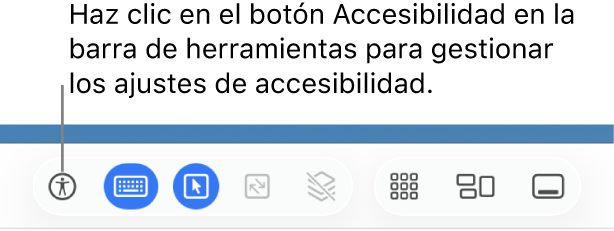
Inicia una sesión de compartir pantalla en la app Compartir Pantalla
 o en Apple Remote Desktop
o en Apple Remote Desktop  del Mac.
del Mac.Consulta Iniciar una sesión de compartir pantalla y el Manual de uso de Apple Remote Desktop.
Realiza una de las siguientes operaciones:
En la barra de menús, selecciona “Personalizar barra de herramientas”.
En la barra de herramientas, haz clic con la tecla Control pulsada y selecciona “Personalizar barra de herramientas”.
Arrastra
 a la barra de herramientas de Compartir Pantalla o de Apple Remote Desktop.
a la barra de herramientas de Compartir Pantalla o de Apple Remote Desktop.
Una vez que hayas añadido ![]() a la barra de herramientas, podrás seleccionar los ajustes de accesibilidad que quieras usar en el dispositivo remoto.
a la barra de herramientas, podrás seleccionar los ajustes de accesibilidad que quieras usar en el dispositivo remoto.